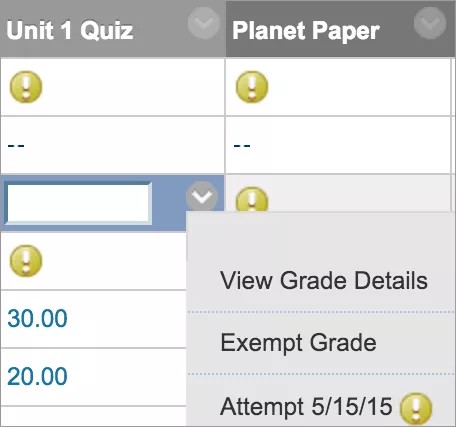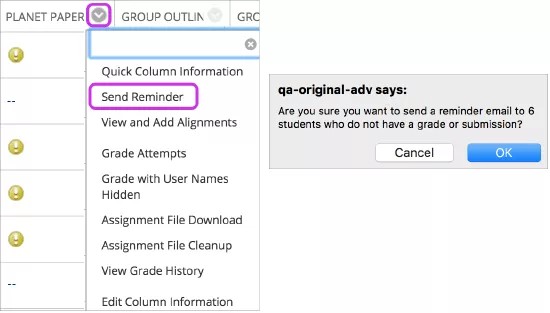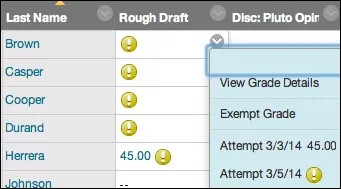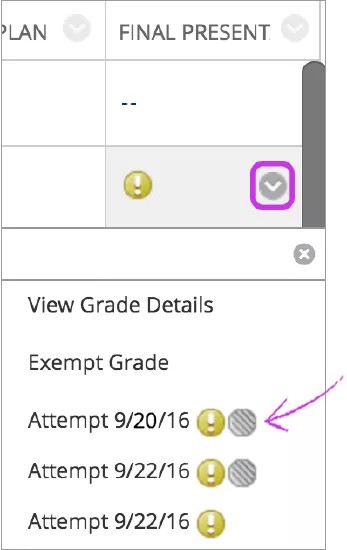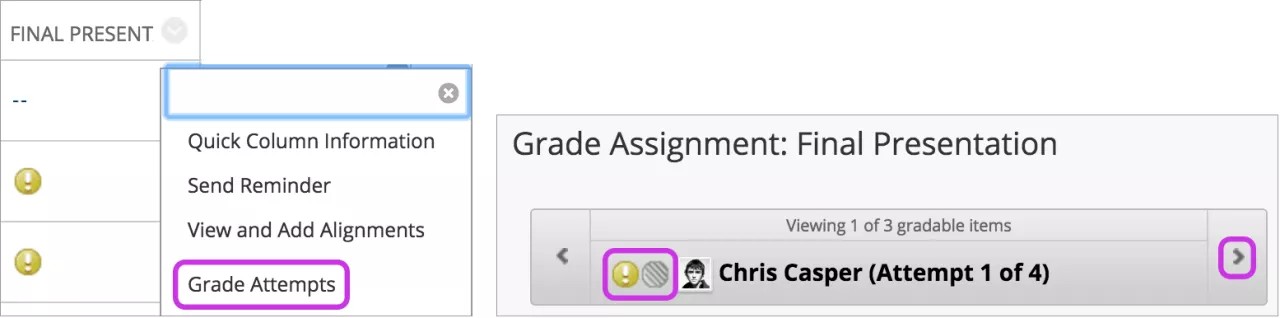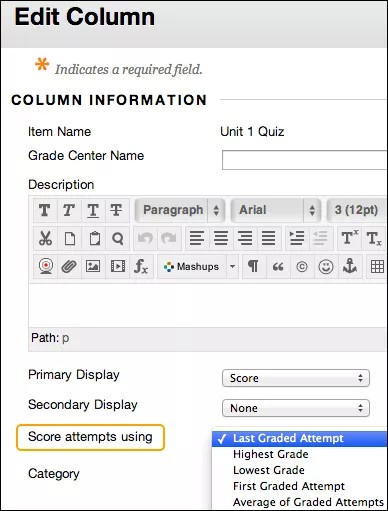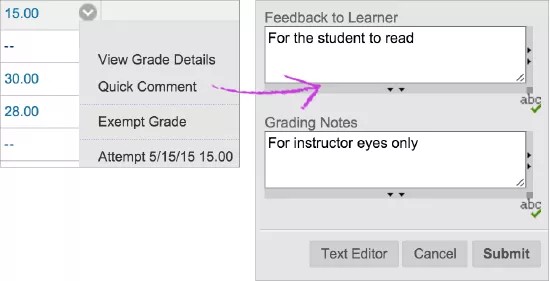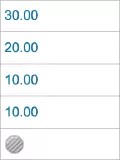Your institution controls which tools are available in the Original Course View. The gradebook is always available to instructors in the Ultra Course View.
在成绩中心内指定成绩
对于没有问题需要手动评分的在线测试和调查,系统将自动指定成绩。您可以手动编辑这些成绩。
您可以通过以下方式在成绩中心内指定成绩:
- 从成绩中心或需要评分页面访问要评分的项目。对于某些项目(如可评分的博客或讨论),您将转到用于指定成绩的工具。
- 在成绩中心内手动指定成绩。
- 从外部来源(如逗号分隔值 (CSV) 文件或 Excel 电子表格)上传成绩。您可以脱机工作,然后将成绩上传到成绩中心内。
您可以在成绩中心的任何单元格中或从成绩详细信息页面上(从单元格的菜单访问)指定成绩。在单元格中键入时,成绩可能是覆盖成绩。按 Enter 键以保存您的条目。如果不执行此操作,系统会提醒您。
在“成绩详细信息”页面上指定成绩
在成绩详细信息页面上,您可以查看学生的尝试和成绩历史记录、指定和编辑成绩以及清除和免除成绩。
- 访问成绩单元格的菜单,然后选择查看成绩详细信息。
- 在成绩详细信息页面上的尝试标签中,选择对尝试评分并键入成绩。
- 选择保存并退出以返回成绩中心主页。
-或-
选择保存并转至下一个以显示下一个尝试。
我是否可以直接在浏览器中对作业评分?
在原始课程和 Ultra 课程视图中,均可以使用 Bb Annotate 进行内联评分。Bb Annotate 提供了更强大的功能集,可以为学生提供可自定义的反馈。功能包括边栏摘要视图、手绘工具、各种颜色选择以及其他更多内容。
对多次尝试进行评分和管理
您可以在创建测试和作业时启用多次尝试。您也可以选择哪次尝试要用于向学生显示的成绩。
在“成绩详细信息”页面上
从单元格的菜单访问成绩详细信息页面。尝试标签列出了已提交的所有尝试,以便您可以对尝试评分和清除尝试。您也可以允许附加尝试。所有尝试的成绩都在成绩历史记录标签中进行跟踪。
您也可以忽略某次尝试,保留该尝试但从成绩中心计算中省略相应的分数。该尝试不会计入允许的尝试次数。您也可以编辑作业成绩。
使用删除菜单选择要删除的一次尝试或所有尝试。
在成绩中心网格中
您可以在成绩中心网格的成绩单元格的菜单中查看已完成尝试的列表。您可以免除成绩,但是无法从菜单中清除或删除尝试。
例如:
可允许对某个作业进行两次尝试。提交后,两次尝试都会显示在单元格的菜单中。
如果对一次尝试评分,则分数将连同未评分尝试的需要评分图标一起显示在单元格和菜单中。
选择要评分的尝试
当您允许多次尝试时,可能无需对所有尝试评分。在成绩单元格的菜单中,每次尝试都显示有一个或两个图标。如果您选择使用第一次或最后一次尝试来计算成绩,则需要评分的尝试仅显示有一个图标,即需要评分图标。如果班级和评分工作量很大,您将知道哪些尝试需要注意。
成绩单元格的菜单中的其他尝试显示有不计入用户的成绩图标和需要评分图标。
如果您的机构使用旧版本的 Blackboard Learn,则您不会看到“不计入用户的成绩”图标。
您也可以使用筛选功能来控制哪些尝试显示在每个成绩单元格的菜单中。默认视图将显示进行的每次尝试。打开筛选字段,并清除显示不计入用户成绩的尝试复选框。然后,您只会在每个成绩单元格的菜单中看到需要评分的尝试。
重要事项:如果您允许四次尝试并选择使用最后一次尝试来计算成绩,则最后一次提交的尝试仅显示有需要评分图标。因此,如果学生已进行三次尝试,则第三次尝试将仅显示有一个图标,即需要评分图标。如果您对该尝试评分,学生仍然可以再进行一次尝试。下一次尝试将仅显示有需要评分图标,因为这是第四次也是最后一次尝试。
对于某些可评分的项目(如作业),您也可以在成绩列的菜单中选择对尝试评分并开始评分。不属于学生成绩计算一部分的尝试显示有不计入用户的成绩图标。您可以导航到仅显示有需要评分图标的尝试。
您也可以在 需要评分页面上筛选多次尝试的评分工作量,并 成绩详细信息页面上查看尝试。如果您为作业启用了匿名评分或委派评分,可以采用相同的方式管理多次尝试。为了保护匿名,不会显示学生的姓名和尝试状态。
选择用于计算成绩的尝试
当您允许多次尝试时,可以选择要用于计算成绩的尝试。您可以在创建可评分的项目时选择尝试。
要更改要使用的尝试,请访问列的菜单并选择编辑列信息。从使用以下选项为尝试评分菜单的选项中进行选择:
- 最后评分的尝试
- 最高成绩
- 最低成绩
- 最先评分的尝试
- 已评分尝试的平均成绩
包括评论
您可以在评分的同时提供反馈。您也可以返回项目的单元格,并为任意成绩条目添加评论。
您在给用户的反馈区域中提供的评论对学生可见。您在评分备注区域中提供的评论仅供您查看。
访问单元格的菜单,然后选择快速评论。在给学习者的反馈或评分备注区域中键入仅包含文本的评论。选择文本编辑器可访问全套功能,如附加文件。
指定覆盖成绩时,您也可以在成绩详细信息页面上的手动覆盖标签上提供评论。
添加反馈记录
当您对尝试进行评分时,可以在反馈中嵌入音频或视频记录。学生观看或听取反馈以及您添加的任何文本。
记录可以帮助您连接课程中的学生,从而最大程度地减少会面时间。配合文本反馈时,视频和音频记录有助于为学生提供有用、可操作且个性化程度更高的提交相关反馈。
使用评分量规评分目前不支持音频和视频反馈。此功能并非受所有浏览器支持。 为实现最佳体验,请使用 Chrome 或 Firefox。
在隐藏学生姓名的情况下评分
您无需查看学生信息,即可为项目评分。学生将按随机顺序显示而不显示身份信息。匿名评分有助于减少在评分时带有的偏见。
- 访问列标题的菜单,然后选择在隐藏用户名标准下评分。
-或-
访问成绩单元格的菜单,然后选择某次尝试。在成绩详细信息页面上,选择隐藏用户名。选择确定。新的尝试随即打开。
- 提供成绩。
- 选择保存并退出以返回成绩中心主页。
-或-
选择保存并转至下一个以显示下一个学生。
-或-
使用给下一个项目评分和给前一个项目评分图标导航到下一个或上一个学生。
删除成绩
您可以删除成绩。您可以通过在单元格中键入短划线 (-) 将成绩设置为空,或者按 Delete 或 Backspace 键以删除成绩。按 Enter 键以保存您的条目。如果不执行此操作,系统会提醒您保存成绩条目。
删除成绩中心列
您无法删除默认列(“名字”、“姓氏”和“用户名”)或自动为可评分项目生成的列。您也无法删除外部成绩列。如果将成绩列或计算得出的列设置为外部成绩列,您必须选择其他列作为外部成绩列,然后才能删除先前的外部成绩列。
在课程中创建可评分项目时,将在成绩中心内自动创建以下成绩列:
- 测试、调查、自评和互评
- 作业
- 讨论帖
- 日记和博客文章
- Wiki 贡献
删除这些自动创建的成绩列的唯一方法是首先在课程中删除可评分项目。对于某些列,如果在删除项目时不存在学生提交,将自动删除列,或者您也可以选择删除列。
删除课程中的可评分内容之前,应仔细考虑后果。学生作业(如提交的作业)将随着课程中内容项目的删除而删除。该操作为最终操作。在某些情况下,您可以选择保存在成绩中心中指定的成绩。即使保留成绩列,您也无法访问学生提交,因为它们已随着课程中的项目删除。或者,将课程中的可评分项目设置为不可用,以保留成绩中心内的提交和分数。
例如:删除作业
删除已有学生提交的作业时,也会删除所有提交。您有两个选择:
- 保留成绩中心内的分数,但删除作业和所有提交。虽然分数保留在成绩中心内,但您不能再访问学生的提交。此操作无法撤消。
- 删除作业、成绩中心列、所有指定的成绩以及所有提交。此操作无法撤消。
免除成绩
您可以从学生的记录中免除某项成绩,这样将在成绩中心的所有计算中忽略该成绩。该成绩的单元格将显示免除图标。您也可以在指定成绩之前应用免除。
如果您指定成绩后又将其免除,该成绩仍然会保留在成绩详细信息页面上。您也可以在成绩详细信息页面上免除成绩。
访问单元格的菜单,然后选择免除成绩。您可以使用单元格菜单中的清除免除选项来清除免除。